文章详情页
win7开机速度优化教程
浏览:82日期:2023-01-30 15:23:36
有不少朋友在使用win7系统一段时间过后会发现电脑的开机速度变慢了,这可能是多方原因造成的,我们可以通过更改系统设置的方式来优化开机速度,下面就跟着小编一起来优化一下吧。
win7开机速度优化教程1、首先使用键盘输入“win+r”然后在运行框中输入“msconfig”回车确定。
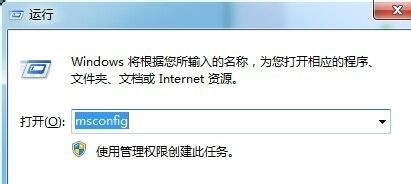
2、在“引导”选项卡中,将超时从“30”改为“3”如图所示。
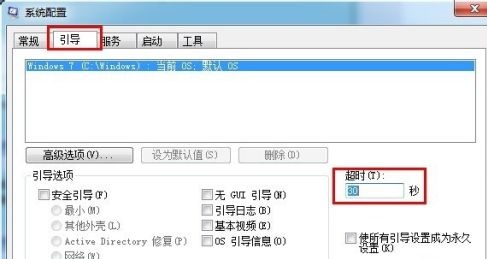
3、接着点击“高级选项”,将处理器数改为“2”然后勾选右侧“最大内存”,如图所示。
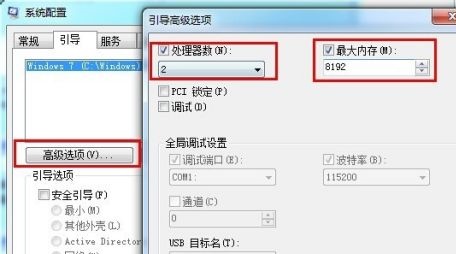
4、接着来到“工具”选项卡,打开“更改UAC设置”
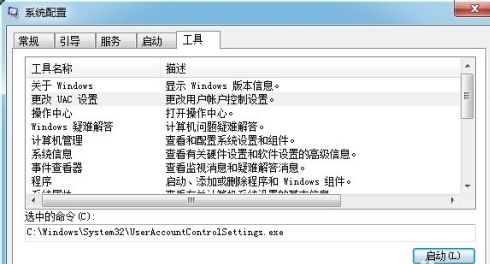
5、将左侧滑块拉到最下方。
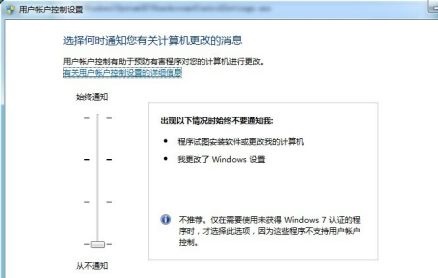
6、完成设置后弹出此对话框,选择“重新启动”,之后等待系统重启就可以了。

相关文章:win7物理内存优化教程 | win7网络设置优化教程
以上就是win7开机速度优化教程了,大家快去用这种方法优化自己的开机速度吧。想知道更多相关教程还可以收藏好吧啦网。
以上就是win7开机速度优化教程的全部内容,望能这篇win7开机速度优化教程可以帮助您解决问题,能够解决大家的实际问题是好吧啦网一直努力的方向和目标。
上一条:win7优化设置教程下一条:win7优化软件推荐
相关文章:
排行榜

 网公网安备
网公网安备